Pendahuluan:
Terkadang, kami memiliki banyak pengguna yang berbagi mesin fisik yang sama. Untuk memfasilitasi ini, mereka membuat akun terpisah. Setiap kali pengguna ingin mentransfer kontrol sistem komputer ke pengguna lain, maka dia cukup keluar dari sesi saat ini dan membiarkan pengguna lain masuk. Hari ini, kami akan menjelaskan kepada Anda semua metode di mana Anda dapat dengan mudah keluar dari sistem Ubuntu 20.04 Anda.
Metode Keluar dari Ubuntu 20.04:
Untuk keluar dari sistem Ubuntu 20.04 Anda, salah satu dari empat metode berikut dapat dilakukan.
Metode #1:Menggunakan Ubuntu 20.04 CLI (perintah “gnome-session-quit”):
“gnome-session-quit” adalah perintah bawaan dari sistem Ubuntu 20.04 dan dapat digunakan untuk keluar dari sistem sebagai berikut:
gnome-session-quit

Ketika Anda akan menjalankan perintah ini di terminal Ubuntu 20.04 Anda, Anda akan disajikan dengan kotak dialog. Kotak dialog ini akan memberi tahu Anda bahwa sistem Ubuntu 20.04 Anda akan keluar secara otomatis setelah satu menit atau enam puluh detik jika Anda tidak akan mengambil tindakan lebih lanjut. Kotak dialog ini juga akan berisi dua tombol yaitu Cancel dan Log Out. Jika Anda tidak ingin menunggu selama enam puluh detik melainkan ingin segera keluar dari sistem Ubuntu 20.04 Anda, maka Anda dapat mengklik tombol Log Out. Jika Anda secara tidak sengaja menjalankan perintah logout atau Anda tidak ingin logout lagi dari sistem Ubuntu 20.04 Anda, maka Anda dapat mengklik tombol Batal. Tombol Log Out disorot pada gambar di bawah ini:
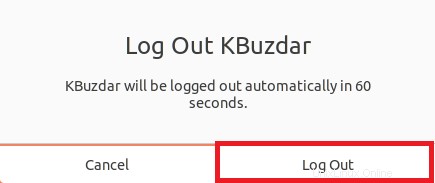
Metode #2:Menggunakan Pintasan Keyboard Ubuntu 20.04:
Ada pintasan keyboard bawaan tertentu yang tersedia untuk tugas yang paling sering dilakukan di setiap sistem operasi. Anda juga dapat keluar dari sistem Ubuntu 20.04 menggunakan pintasan keyboardnya. Untuk itu, Anda harus terlebih dahulu mengakses semua pintasan untuk mengetahui tombol mana yang perlu Anda tekan untuk keluar dari sistem Ubuntu 20.04 Anda. Cukup ketik pintasan di bilah pencarian Aktivitas Anda dan klik hasil pencarian Pintasan Keyboard seperti yang disorot pada gambar berikut:
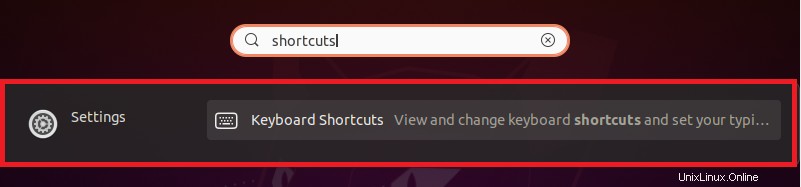
Ini akan meluncurkan jendela Pintasan Keyboard. Pintasan ini dikategorikan ke dalam bagian yang berbeda seperti Windows, Sistem, Pengetikan, dll. Anda perlu menemukan bagian Sistem dan menemukan pintasan keyboard untuk operasi logout seperti yang disorot pada gambar di bawah ini:
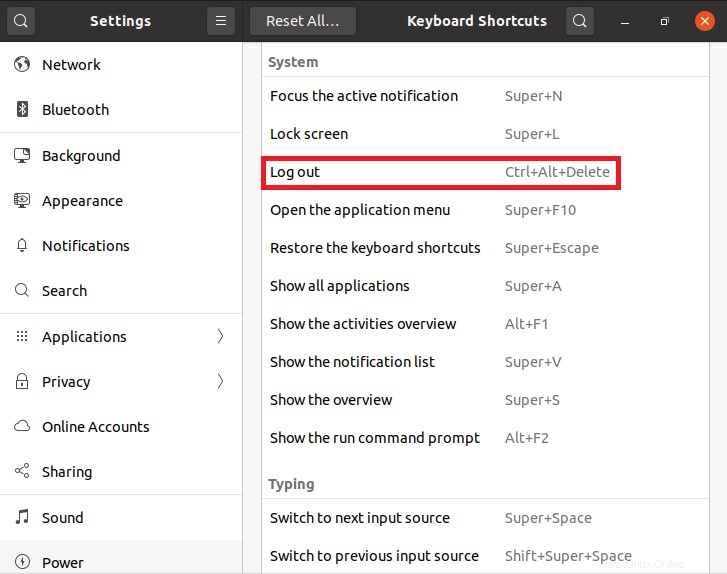
Pintasan keyboard untuk operasi logout di Ubuntu 20.04 adalah Ctrl+ Alt+ Delete . Tekan saja tombol-tombol ini bersama-sama dan Anda akan disajikan dengan kotak dialog konfirmasi yang sama yang muncul dalam metode di atas. Dari sini, Anda dapat melanjutkan seperti yang kami jelaskan di atas.
Metode #3:Menggunakan Tombol Logout di Ubuntu 20.04:
Untuk menggunakan metode ini, Anda harus mengklik ikon panah kecil yang terletak di sudut kanan bilah tugas Ubuntu 20.04 seperti yang disorot pada gambar berikut:

Ini akan menyebabkan menu muncul di layar Anda. Dari menu ini, Anda harus memilih opsi Matikan/Keluar.
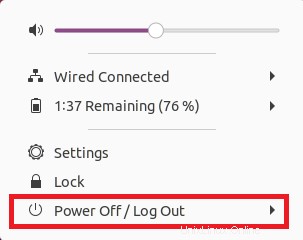
Kemudian Anda perlu mengklik opsi Log Out seperti yang disorot pada gambar di bawah ini. Sekali lagi, setelah melakukan ini, kotak dialog konfirmasi yang sama akan muncul setelah itu Anda harus melanjutkan seperti yang dijelaskan dalam Metode # 1.
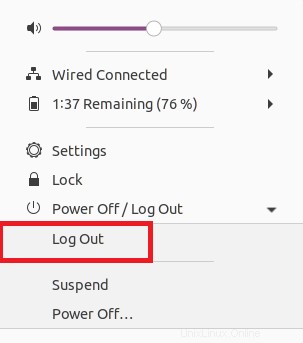
Metode # 4:Menggunakan Utilitas Logout di Ubuntu 20.04:
Sama seperti utilitas Power Off di Ubuntu 20.04, ada juga utilitas Logout khusus di sistem operasi ini. Untuk keluar dari sistem Ubuntu 20.04 Anda dengan menggunakan utilitas ini, Anda harus mencarinya di bilah pencarian Aktivitas dan klik pada hasil pencarian Keluar seperti yang disorot pada gambar berikut:
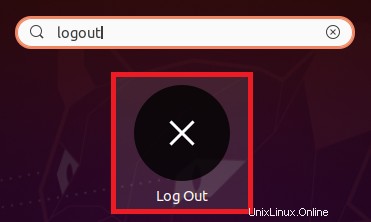
Setelah ini, Anda akan disajikan dengan kotak dialog konfirmasi keluar dari mana Anda dapat melanjutkan dengan cara yang sama seperti yang dijelaskan dalam Metode # 1 artikel ini.
Kesimpulan:
Dengan membaca artikel hari ini, Anda sekarang dapat keluar dari sistem Ubuntu 20.04 Anda dengan sangat nyaman. Dengan keluar dari sesi pengguna saat ini, kami pada dasarnya mencoba untuk menghentikan semua aplikasi yang sedang berjalan. Artinya, ketika kita akan masuk ke akun pengguna yang sama lagi, kita harus memulai semuanya dari awal. Bagaimanapun, dengan memilih salah satu dari empat metode yang dijelaskan kepada Anda dalam artikel ini, Anda dapat dengan mudah keluar dari sistem Ubuntu 20.04 Anda.
Jika Anda ingin mengetahui cara keluar dari CentOS 8, klik di sini.